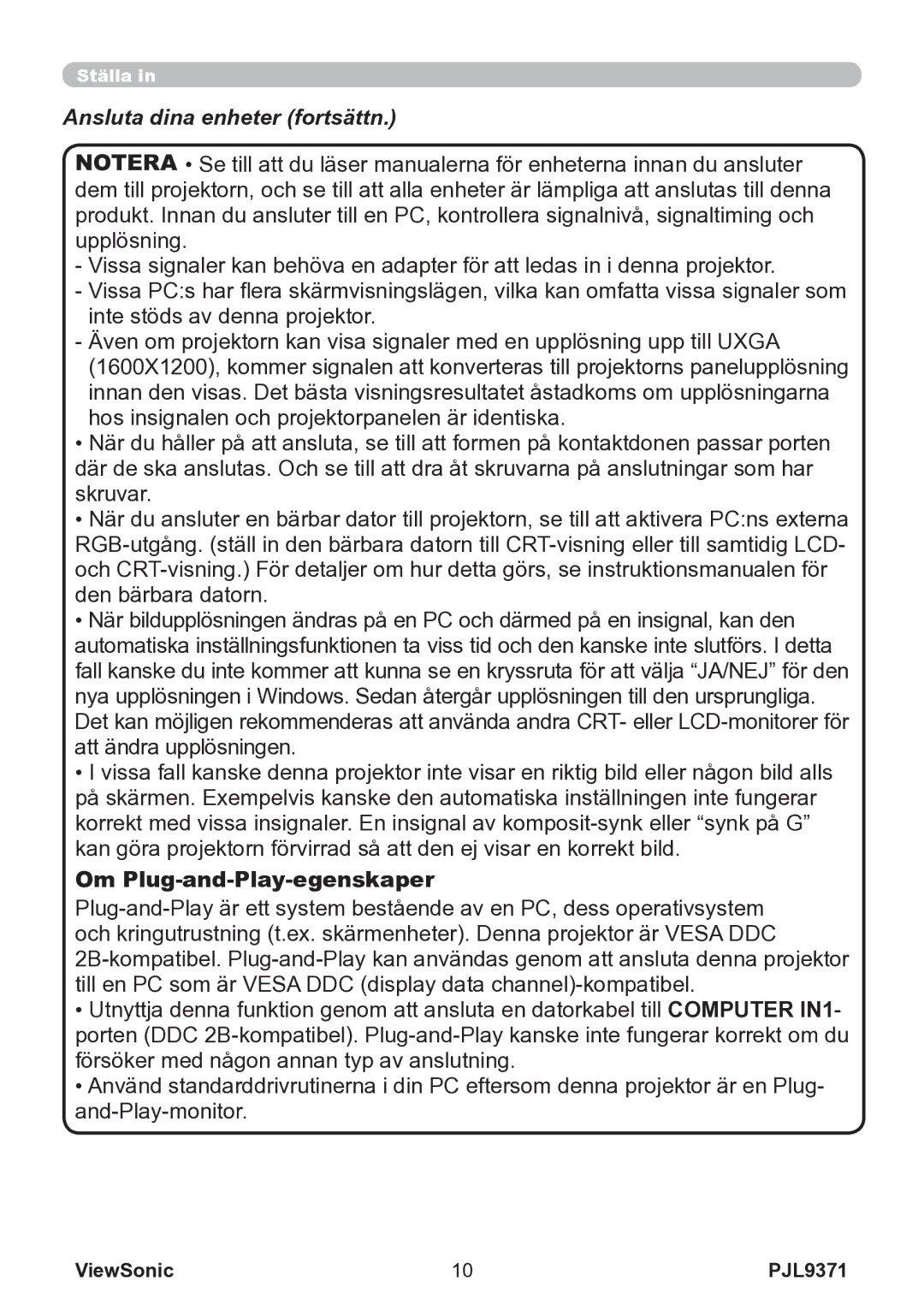Ställa in
Ansluta dina enheter (fortsättn.)
NOTERA • Se till att du läser manualerna för enheterna innan du ansluter dem till projektorn, och se till att alla enheter är lämpliga att anslutas till denna produkt. Innan du ansluter till en PC, kontrollera signalnivå, signaltiming och upplösning.
-Vissa signaler kan behöva en adapter för att ledas in i denna projektor.
-Vissa PC:s har flera skärmvisningslägen, vilka kan omfatta vissa signaler som inte stöds av denna projektor.
-Även om projektorn kan visa signaler med en upplösning upp till UXGA (1600X1200), kommer signalen att konverteras till projektorns panelupplösning innan den visas. Det bästa visningsresultatet åstadkoms om upplösningarna hos insignalen och projektorpanelen är identiska.
•När du håller på att ansluta, se till att formen på kontaktdonen passar porten där de ska anslutas. Och se till att dra åt skruvarna på anslutningar som har skruvar.
•När du ansluter en bärbar dator till projektorn, se till att aktivera PC:ns externa
•När bildupplösningen ändras på en PC och därmed på en insignal, kan den automatiska inställningsfunktionen ta viss tid och den kanske inte slutförs. I detta fall kanske du inte kommer att kunna se en kryssruta för att välja “JA/NEJ” för den nya upplösningen i Windows. Sedan återgår upplösningen till den ursprungliga. Det kan möjligen rekommenderas att använda andra CRT- eller
•I vissa fall kanske denna projektor inte visar en riktig bild eller någon bild alls på skärmen. Exempelvis kanske den automatiska inställningen inte fungerar korrekt med vissa insignaler. En insignal av
Om Plug-and-Play-egenskaper
•Utnyttja denna funktion genom att ansluta en datorkabel till COMPUTER IN1- porten (DDC
•Använd standarddrivrutinerna i din PC eftersom denna projektor är en Plug-
ViewSonic | 10 | PJL9371 |